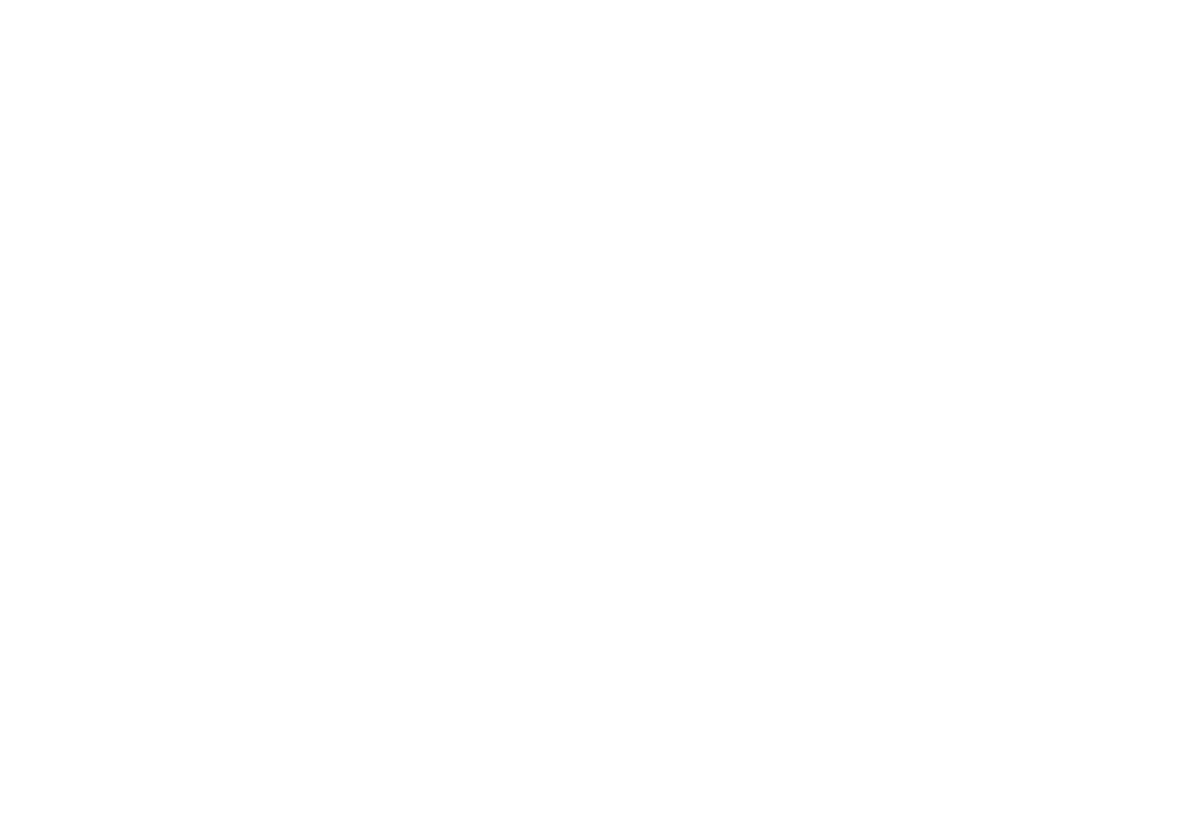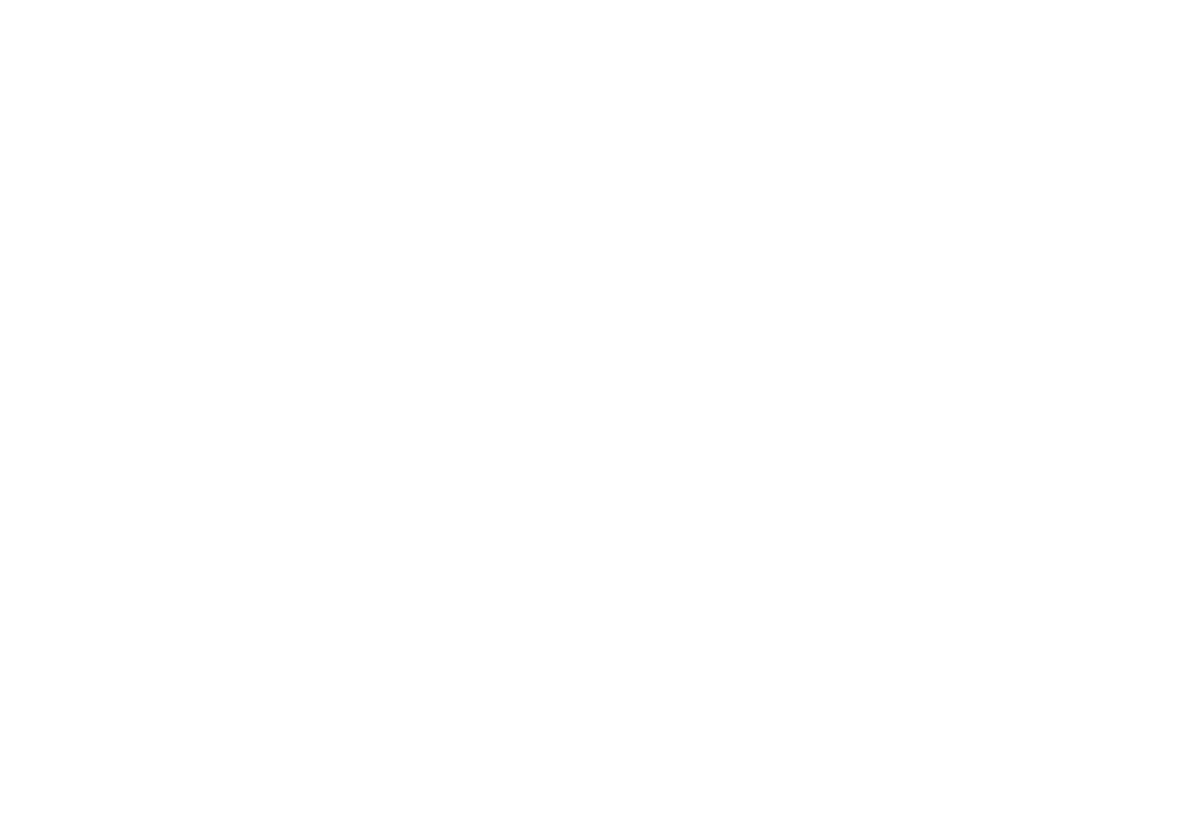
Impostazione del tocco sul proiettore
8
Passo 1: Controllo
dell'ambiente
A Assicurarsi che il proiettore sia installato
alle seguenti condizioni:
- La parete deve essere abbastanza
resistente da evitare lo sfarfallio
dell'immagine.
- Non installare il proiettore o lo schermo in
un luogo soggetto alla luce solare diretta.
Se il proiettore o lo schermo sono soggetti
alla luce solare diretta, la funzione
interattiva potrebbe non funzionare
correttamente.
- La superficie deve essere adatta per il
fissaggio dell'unità di tocco con le viti.
- L'immagine proiettata sullo schermo deve
essere nitida e visibile, senza riflessi o
macchie di luce.
- La superficie dello schermo deve essere
piatta, con una non planarità inferiore a 0,2
pollici (5 mm). La superficie può essere
una parete piatta o una lavagna. Per i
dettagli su come controllare la planarità
della superficie, consultare pagina 10.
- Mantenere uno spazio di almeno 2 pollici
(50 mm) dall'immagine proiettata per
evitare interferenze dovute a riflesso.
- Non sono consentiti altri dispositivi IR in
quanto interferiscono con la funzione di
tocco. Ad esempio, un microfono IR.
- Utilizzare un cavo USB standard con una
lunghezza massima di 16,4 piedi (5 m). Se il
cavo USB è superiore a 16,4 piedi (5 m), è
necessario un hub USB o una prolunga
USB attiva certificata.
- L'immagine proiettata è rettangolare.
Se la superficie di proiezione soddisfa i criteri
precedenti, l'unità di tocco può essere installata
in uno dei seguenti modi
1 Montare l'unità di tocco su una lavagna.
S560T Laser Touch QSC_A00_Italian.book Page 8 Wednesday, June 22, 2016 2:53 PM